在Excel中创建甘特图
Excel不提供如甘特图表类型,但它很容易通过自定义堆积条形图类型来创建甘特图。下面你可以找到我们的甘特图数据。
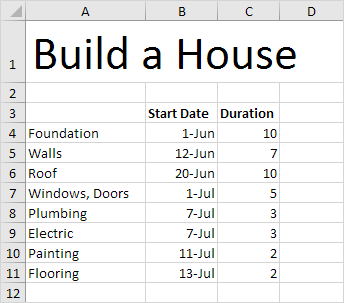
要创建的甘特图中,执行以下步骤。
1.选择范围A3:C11。
2.在插入选项卡,在图表组中,单击列符号。
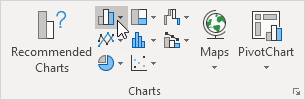
3.单击堆积条形图。
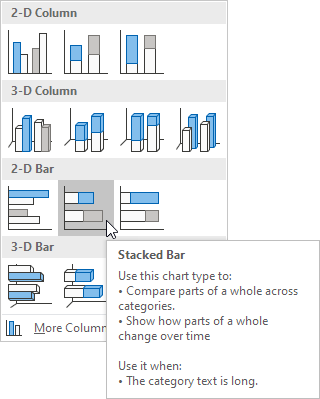
结果:
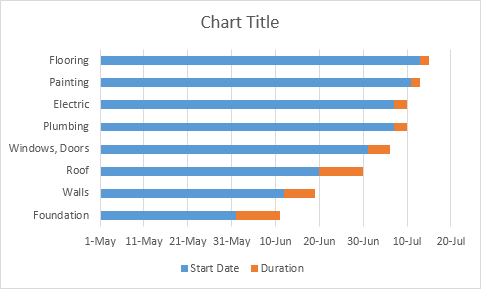
4.单击图表标题输入标题。例如,盖房子。
5.单击传说在底部,然后按Delete(删除)。
6.任务(基金会,墙壁等)以相反的顺序。右键单击任务图表上,单击格式轴,并检查“以相反的顺序分类”。
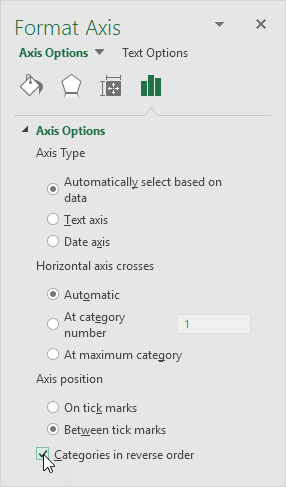
结果:
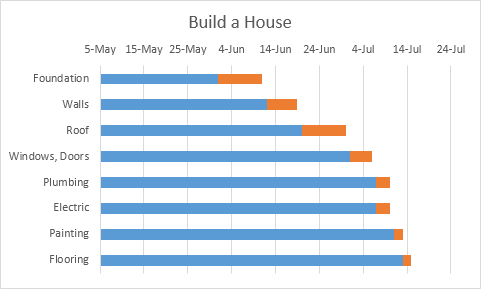
7.右键单击蓝色条,单击数据系列格式,填充和线路的图标,填充,无填充。
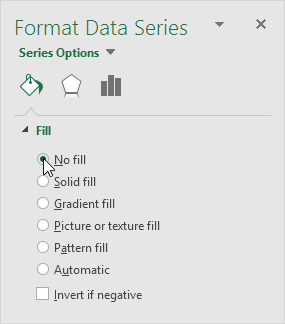
8.日期和时间被存储作为在Excel号码和自一月0计数的天数,1900年1君-2017(开始)是一样的42887.
15-JUL-2017(结束)是一样的42931.右击图表上的日期,单击格式轴和固定结合至42887的最小,最大结合至42931和主要单元7
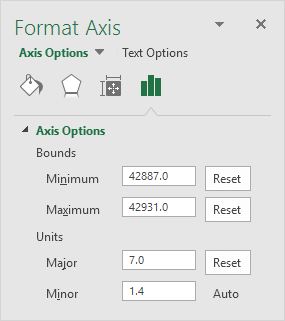
结果。甘特图在Excel中。
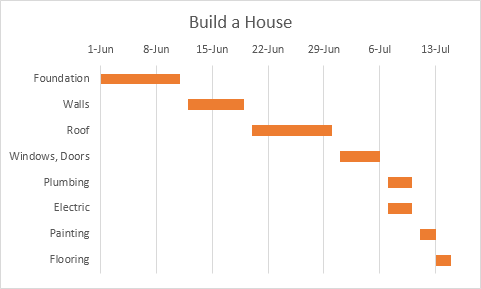
请注意,管道和电气工作可以同时执行。